Nuestra API anda lo más bien y tu programador puede realizar desarrollos personalizados para unir los sistemas de tu estudio con la plataforma SOS. En este artículo explicamos de qué se trata y linkeamos a la documentación técnica.
Qué es una API?
Según RedHat:
Una API es un conjunto de definiciones y protocolos que se utiliza para desarrollar e integrar el software de las aplicaciones. API significa interfaz de programación de aplicaciones.
Las API permiten que un software que hayas desarrollado en tu estudio (o en la empresa o comercio de tu cliente) se comunique con SOS y que pueda realizar acciones sobre el mismo (por ejemplo facturar, crear productos o clientes) o realizar consultas (por ejemplo saldos de cuentas corrientes, detalle de productos vendidos), sin necesidad de depender de los programadores de SOS. Esto simplifica el desarrollo de aplicaciones y permite ahorrar tiempo y dinero. Las API otorgan flexibilidad, simplifican el diseño, la administración y el uso de las aplicaciones, y proporcionan oportunidades de innovación. Las API permiten interactuar tu software con el nuestro, potenciándolos
Link al documento técnico
La documentación técnica de la API de SOS está aquí: https://documenter.getpostman.com/view/1566360/SWTD6vnC?version=latest
No entiendo nada de API, puedo usarla igual?
La API es un lenguaje que sirve para dialogar con el SOS, preguntarle cosas y decirle cosas. Si conocemos algo del lenguaje podemos hacer algunas pruebas, a continuación una pequeña guía para quien se atreva a incursionar:
Paso 1: el espacio de trabajo
Necesitas utilizar una herramienta desde donde utilizar la API, nosotros usaremos http://web.postman.co/; ingresar allí, crear una cuenta gratuita y elegir la opción “Start with something new”
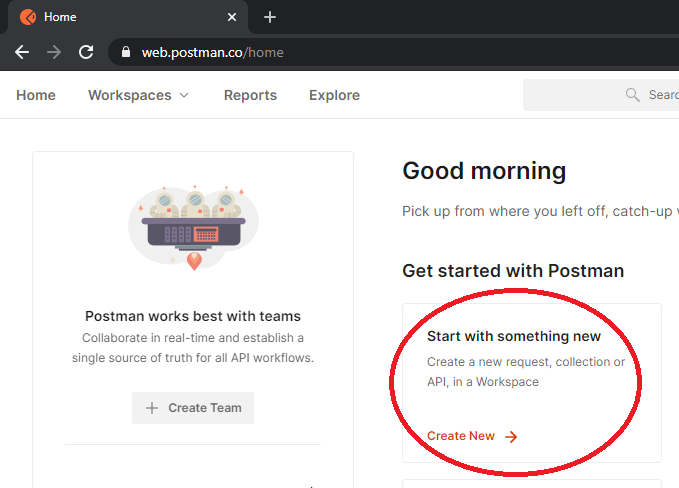
y luego, “Create a request”:
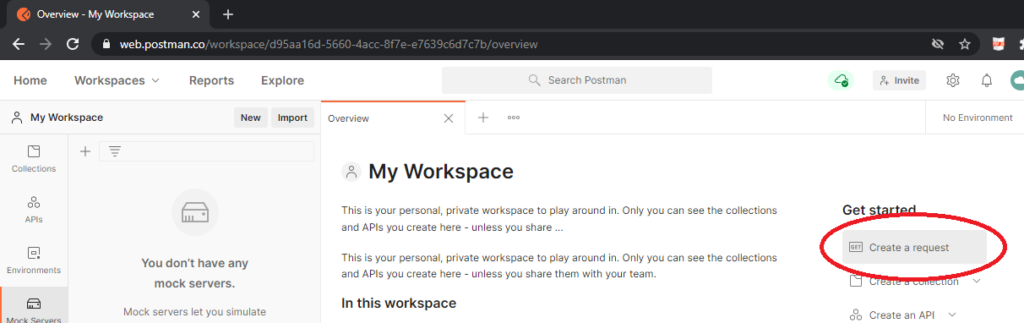
Listo, ya abriste un espacio de diálogo con la API. En la siguiente imagen mostramos la zona donde trabajarás los siguientes pasos:
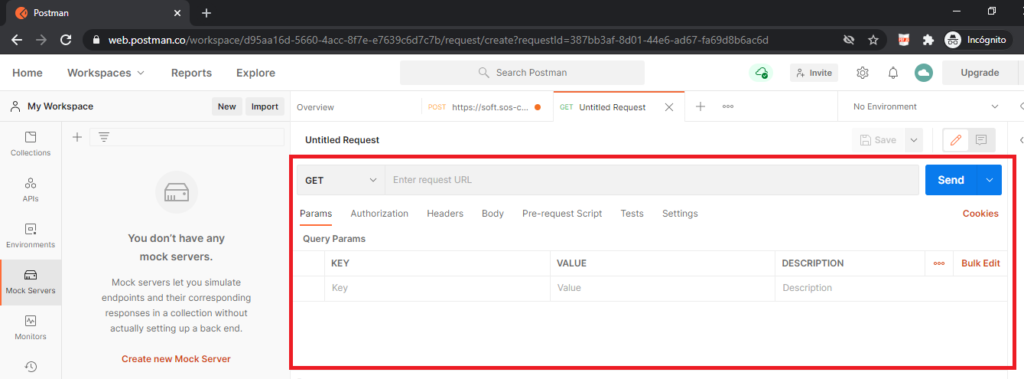
Estás listo para decir tus primeras palabras.
Paso 2, ingreso a SOS con tu usuario y password
Las primeras palabras a decir serán identificarte con usuario y password y así lograr que la API de SOS te reconozca y te permita seguir adelante. La forma de identificarte es completar el formulario de request:
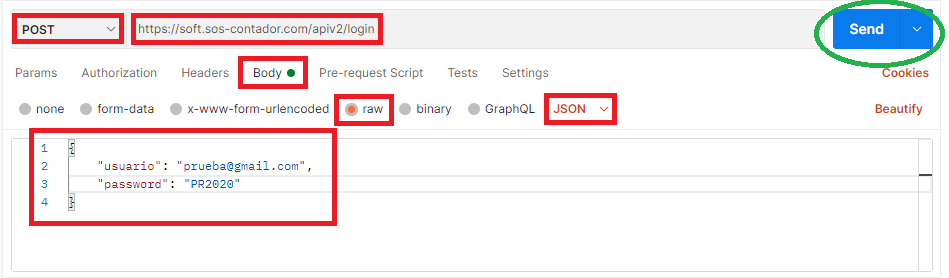
Completar correctamente los seis espacios demarcados en rojo:
- POST: es el tipo de request, significa que enviarás datos
- https://api.sos-contador.com/api-comunidad/login: es el URL al cual se realizará el request
- BODY, RAW, JSON: es la forma que utilizaremos para pasar los parámetros
- {“usuario”: “prueba@gmail.com”, “password”: “PR2020”}: son los datos propiamente dichos, debes completar con tus propios datos
Una vez completado cuidadosamente el formulario (una coma de más, un número de menos hará que todo falle), presionar el botón SEND (círculo verde) y ver si logramos entrar. Pueden pasar dos cosas: si el usuario y password son incorrectos, verás en el panel de abajo esta respuesta:

Pero si el usuario y password son correctos, verás lo siguiente:
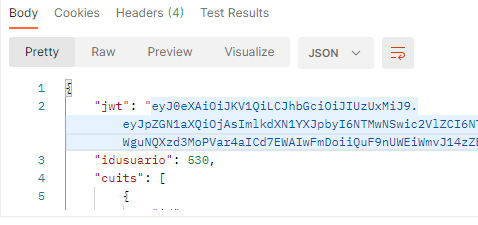
Ese montón de letras y números que aparece al lado de “jwt” es tu “Token” de usuario, llave imprescindible para el siguiente paso. Debes pintar el conjunto de letras y números y usar CTRL+C para copiar este Token de usuario a tu portapapeles. Además, observar un poco más abajo el área de “cuits”. Verás las CUIT creadas por tu usuario:
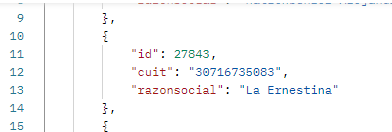
Debes tomar nota del “id” de alguna de estas CUIT, ya que en el siguiente paso usaremos el Token de usuario y el Id para acceder a una de tus CUIT
Paso 3: usar el Token de usuario y el Id para ingresar a una de las CUIT de tu SOS
Ahora que el SOS te ha reconocido como usuario válido, debemos decirle con qué CUIT de las que has creado queremos trabajar. La forma de hacerlo es utilizando el mismo formulario, pero completándolo de otra forma esta vez:
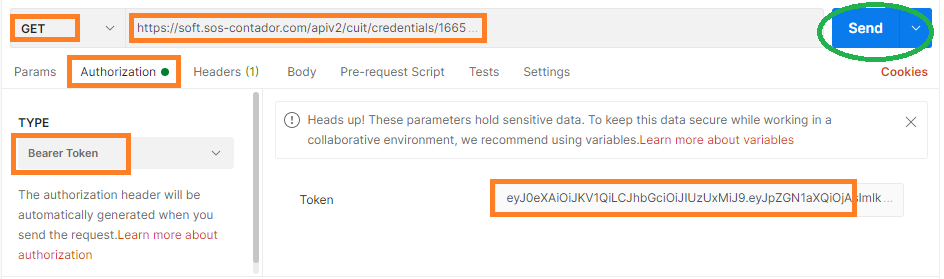
Los cuadros rojos se completan de la siguiente forma:
- GET: es el tipo de request que utilizaremos ahora
- “https://api.sos-contador.com/api-comunidad/cuit/credentials/1665”: es el URL a utilizar, observar que la primera parte hasta “credentials” es fija, pero al final del URL debes colocar la Id de la CUIT a la cual querés acceder. Recordás que antes dijimos que tomes nota de alguna de las Id de tus CUIT? Es el momento de utilizar ese Id
- Authorization, Type y Token: anteriormente habíamos obtenido un Token de usuario, recordás que dijimos que lo pintes y hagas CTRL+C? Bien, ahora debes ir a Authorization, elegir Bearer Token, localizar el espacio Token y pegar allí tu Token de usuario
Una vez completados estos datos, presionar el botón SEND para qué sucede. Si todo salió bien, el API de SOS te devolverá un segundo Token. Lo llamaremos Token de CUIT, Y te dará acceso a la CUIT que has elegido:
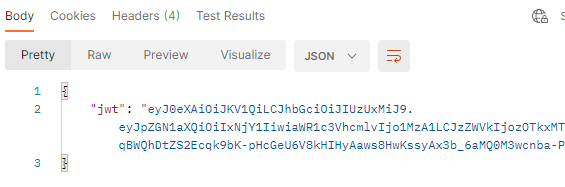
El Token de usuario ya no lo necesitarás, de ahora en más te manejarás con este Token de CUIT. Pintar este Token de CUIT y presionar CTRL+C porque lo necesitarás en el siguiente paso
Paso 4: ver una lista de clientes de la CUIT elegida
Una vez dentro de la CUIT elegida y con tu Token de CUIT, podes hacer gran cantidad de cosas: crear clientes, crear comprobantes, obtener CAE. Para este tutorial paso a paso realizaremos una tarea bien sencillita: obtener una lista de clientes. Utilizaremos nuevamente el formulario de request, completándolo así:
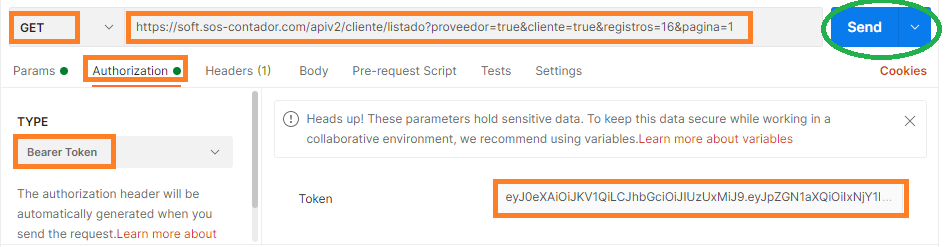
- GET: es el tipo de request
- “https://api.sos-contador.com/api-comunidad/cliente/listado?proveedor=true&cliente=true®istros=16&pagina=1”: es el URL en el que se realiza el request. Contiene una parte fija y otra parte variable donde podés elegir si deseas ver si una lista que incluya a proveedores, a clientes, cuántos registros por página deseas ver y qué número de página deseas ver
- Authorizacion, Bearer Token y Token: para obtener esta lista debemos usar el Token de CUIT. Recordás que en el paso anterior te pedimos que pintes el Token de CUIT y hagas CTRL+C? Es el momento de usarlo
Una vez completado todo esto, click sobre SEND. Si todo salió bien, verás una lista de clientes de la CUIT:
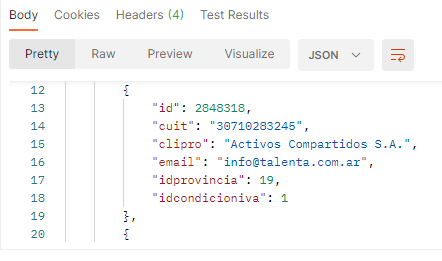
Paso 5: no hay límites
Hasta aquí llegaremos con el paso a paso. El resto está en manos de tu programador, la documentación completa para que él pueda hacer el desarrollo que le pidas está en https://documenter.getpostman.com/view/1566360/SWTD6vnC?version=latest#1f3ab336-b637-427a-810f-b766679a8c27
Queremos conocernos y conocer tu API
Tu programador va a saber utilizar esta documentación y cómo ponerla al servicio de tu software actual o futuro. Si tenés una idea de desarrollo que pueda ser útil para la comunidad o para otros clientes, comunicate con nosotros en la sección de comentarios para que podamos colaborar e inclusive promoverla desde nuestra web!
Te invitamos además a sumarte al grupo Whatsapp de desarrolladores que usan la API de SOS-Contador: https://chat.whatsapp.com/IYu9qW6ljGVI8h18sL6IIt
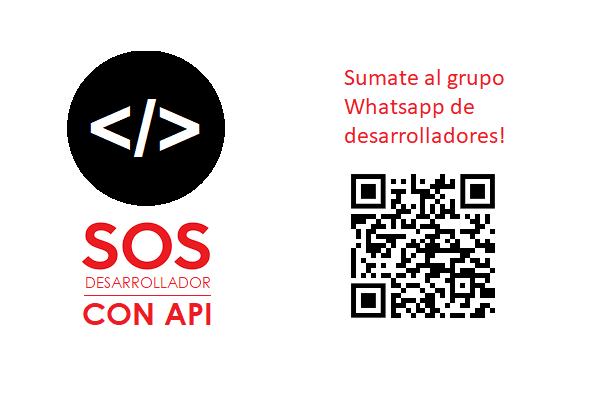
Te puede interesar


